Bagaimana untuk mengurus indeks carian pada Windows 11
Urus Indeks Carian pada Windows 11 Kami telah menunjukkan kepada anda cara menyembunyikan fail dan folder daripada carian. Walau bagaimanapun, anda boleh mengurus aspek lain, seperti menukar antara pengindeksan klasik atau dipertingkat, melumpuhkan pengindeksan kandungan atau melumpuhkan pengindeksan sepenuhnya. Untuk mengurus pengindeksan carian pada Windows 11, gunakan langkah berikut: Klik butang Mula atau tekan kekunci Windows untuk melancarkan menu Mula dan klik Tetapan. Sebagai alternatif, anda boleh melancarkan Persediaan terus menggunakan pintasan papan kekunci Kekunci Window + I. Apabila Tetapan dibuka, klik Privasi & Keselamatan dalam senarai di sebelah kiri. Tatal ke bawah senarai di sebelah kanan dan klik Cari Windows di bawah bahagian Windows Permissions. Seterusnya, kembangkan bahagian "Cari Fail Saya" di sebelah kanan dan pilih pilihan "Klasik" atau "Dipertingkat". NOTA: Pilihan Klasik dihidupkan secara lalai dan hanya mengindeks dokumen, gambar, folder muzik dan desktop anda. Pilihan yang dipertingkatkan akan mengindeks segala-galanya pada PC anda dan menggunakan lebih banyak kuasa bateri. Selain itu, PC perlu dimasukkan semasa proses pengindeksan rangsangan awal. Melumpuhkan Pengindeksan Carian Kandungan Anda mungkin mahu mengalih keluar pengindeksan konteks fail untuk pemacu dan lokasi fail yang disokong. Untuk melumpuhkan pengindeksan carian untuk pemacu tertentu, gunakan langkah berikut: Lancarkan Penjelajah Fail dari bar tugas dan klik kanan pemacu yang ingin anda lumpuhkan pengindeksan. Klik Properties dalam menu dan nyahtanda kotak Benarkan fail pada pemacu ini mempunyai kandungan diindeks sebagai tambahan kepada sifat fail kotak, kemudian klik OK. Kotak dialog akan muncul untuk mengesahkan perubahan sifat. Pilih Gunakan perubahan pada pemacu sahaja atau pemacu dan semua kandungannya dan klik OK. Pemacu yang anda pilih tidak akan diindeks kandungannya lagi. Walau bagaimanapun, adalah penting untuk ambil perhatian bahawa proses ini boleh mengambil sedikit masa - terutamanya pada pemacu besar dengan jumlah data yang besar. Melumpuhkan pengindeksan carian sepenuhnya Anda juga boleh melumpuhkan pengindeksan carian sepenuhnya. Ramai pengguna bersumpah dengan menjadikan sistem mereka lebih pantas dan lebih dipercayai, walaupun pada SSD. Contohnya, sesetengah orang menggunakan aplikasi carian yang berbeza, seperti apl Semuanya daripada VoidTools, bukannya Carian Windows. Untuk melumpuhkan sepenuhnya pengindeksan carian, gunakan langkah berikut: Tekan kekunci Windows + R pada papan kekunci anda untuk melancarkan kotak dialog Run. Apabila ia muncul, masukkan services.msc dan klik OK atau tekan Enter. Apabila tetingkap Perkhidmatan muncul, susun mengikut nama dan klik dua kali Carian Windows. Apabila skrin Windows Search Properties (Local Computer) muncul, tetapkan jenis Permulaan kepada Dilumpuhkan, klik butang Berhenti di bawah bahagian Status Perkhidmatan, dan kemudian klik OK. Pengindeksan carian kini dilumpuhkan dan perkhidmatan tidak akan bermula apabila anda memulakan semula Windows 11 seterusnya. Carian Windows Jika anda belum lagi menggunakan Windows 11 dan mengalami masalah carian, lihat cara membetulkan indeks carian anda pada Windows 10. Anda juga mungkin ingin membaca tentang mendayakan carian dipertingkatkan pada Windows 10. Windows 11 mempunyai antara muka pengguna yang dikemas kini dan termasuk beberapa cara berbeza untuk mencari item. Walau bagaimanapun, anda akan mendapat hasil web daripada Bing semasa mencari, yang boleh menjengkelkan apabila cuba mencari fail tertentu. Berita baiknya ialah anda boleh melumpuhkan hasil carian web pada Windows 11. Ia tidak mempunyai kotak carian gergasi di sudut kiri atas seperti Windows 10, tetapi ia mempunyai ikon carian di sebelah butang Mula. Jika anda fikir ia terlalu banyak, anda boleh menyembunyikan ikon carian pada bar tugas.
Atas ialah kandungan terperinci Bagaimana untuk mengurus indeks carian pada Windows 11. Untuk maklumat lanjut, sila ikut artikel berkaitan lain di laman web China PHP!

Alat AI Hot

Undresser.AI Undress
Apl berkuasa AI untuk mencipta foto bogel yang realistik

AI Clothes Remover
Alat AI dalam talian untuk mengeluarkan pakaian daripada foto.

Undress AI Tool
Gambar buka pakaian secara percuma

Clothoff.io
Penyingkiran pakaian AI

AI Hentai Generator
Menjana ai hentai secara percuma.

Artikel Panas

Alat panas

Notepad++7.3.1
Editor kod yang mudah digunakan dan percuma

SublimeText3 versi Cina
Versi Cina, sangat mudah digunakan

Hantar Studio 13.0.1
Persekitaran pembangunan bersepadu PHP yang berkuasa

Dreamweaver CS6
Alat pembangunan web visual

SublimeText3 versi Mac
Perisian penyuntingan kod peringkat Tuhan (SublimeText3)

Topik panas
 1382
1382
 52
52
![ID Peristiwa 157: Cakera telah dialih keluar secara tidak dijangka [Tetap]](https://img.php.cn/upload/article/000/887/227/168576249277516.jpg?x-oss-process=image/resize,m_fill,h_207,w_330) ID Peristiwa 157: Cakera telah dialih keluar secara tidak dijangka [Tetap]
Jun 03, 2023 am 11:21 AM
ID Peristiwa 157: Cakera telah dialih keluar secara tidak dijangka [Tetap]
Jun 03, 2023 am 11:21 AM
Cakera telah dipadam secara tidak sengaja ialah ralat dalam log peristiwa sistem pada peranti Windows. Ini adalah isu luar biasa pada cakera maya yang bergantung kepada semua pemasangan XBOX Live PC dan Microsoft PC. Biasanya, masalah ini berlaku apabila sesuatu mengganggu komunikasi sistem dengan cakera. ID157 Acara dalam Cakera Pemapar Acara telah dipadamkan secara tidak sengaja, menghalang pengguna daripada memasang permainan menggunakan pemacu maya yang ditentukan. Pemacu maya ini tidak akan kelihatan dalam Penjelajah Fail seperti pemacu lain. Anda juga mungkin menghadapi masalah VMWare di mana cakera telah dipadamkan secara tidak sengaja. Penyelesaian di bawah akan membetulkan masalah, tetapi anda mesti membuat perubahan terus dalam sistem pengendalian yang dicontohi VMWare. Bergantung pada
 Betulkan: Ralat hilang Yayasan Pemacu Windows
Jun 02, 2023 pm 09:15 PM
Betulkan: Ralat hilang Yayasan Pemacu Windows
Jun 02, 2023 pm 09:15 PM
Ia benar-benar mengecewakan apabila PC Windows anda ketinggalan atau berjalan perlahan semasa bermain permainan atau melakukan tugas intensif sumber. PC anda mungkin mempunyai semua kuasa pemprosesan untuk mengendalikan tugasan ini, tetapi jika pemacu tertentu gagal dimuatkan, maka PC anda akan mengalami pelbagai isu. Satu ralat sedemikian ialah isu hilang WindowsDriverFoundation. Apabila ralat ini muncul, anda harus tahu bahawa beberapa pemacu berkaitan sistem yang penting gagal dimuatkan pada PC Windows anda. Memandangkan pemacu ialah salah satu komponen terpenting yang membolehkan perkakasan berkomunikasi dengan PC anda, sebarang masalah dengan pemacu boleh menyebabkan proses perkakasan tidak berfungsi. Beberapa pengguna melaporkan bahawa Window
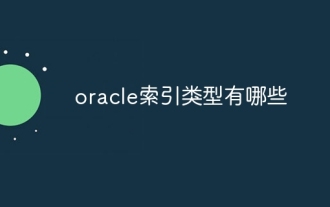 Apakah jenis indeks Oracle?
Nov 16, 2023 am 09:59 AM
Apakah jenis indeks Oracle?
Nov 16, 2023 am 09:59 AM
Jenis indeks Oracle termasuk: 1. Indeks B-Tree; 3. Indeks fungsi; Indeks sambungan peta bit; 10. Indeks komposit. Pengenalan terperinci: 1. Indeks B-Tree ialah struktur data pokok pengimbangan sendiri yang boleh menyokong operasi serentak dengan cekap Dalam pangkalan data Oracle, indeks B-Tree ialah jenis indeks yang paling biasa digunakan. Indeks Graf Bit adalah berdasarkan jenis indeks pada algoritma bitmap dan sebagainya.
 Tutorial terperinci tentang cara memadam akaun pentadbir dalam sistem Windows 7
Jul 11, 2023 pm 10:09 PM
Tutorial terperinci tentang cara memadam akaun pentadbir dalam sistem Windows 7
Jul 11, 2023 pm 10:09 PM
Bagaimana untuk memadam akaun pentadbir dalam sistem Windows 7? Ramai pengguna mempunyai berbilang akaun pentadbir pada komputer mereka, tetapi beberapa akaun tidak boleh digunakan, jadi kami boleh memadam akaun pentadbir yang tidak diperlukan Jadi bagaimana untuk memadam akaun pentadbir dalam sistem win7 Hari ini saya akan berkongsi dengan anda bagaimana untuk memadam akaun pentadbir dalam sistem win7. Kaedah akaun. Rakan-rakan yang berminat, datang dan lihat! 1. Mula-mula, klik kanan ikon "Komputer" pada desktop dan pilih "Urus" daripada bar menu. 2. Dalam antara muka pengurusan komputer, kembangkan pilihan "Alat Sistem -> Pengguna Setempat -> Pengguna". 3. Kemudian masuk
![6 Cara untuk Mematikan Windows 11 Tanpa Mengemas kini [100% Berkesan]](https://img.php.cn/upload/article/000/887/227/168570599868651.png?x-oss-process=image/resize,m_fill,h_207,w_330) 6 Cara untuk Mematikan Windows 11 Tanpa Mengemas kini [100% Berkesan]
Jun 02, 2023 pm 07:39 PM
6 Cara untuk Mematikan Windows 11 Tanpa Mengemas kini [100% Berkesan]
Jun 02, 2023 pm 07:39 PM
Ini boleh mengecewakan apabila anda perlu menutup PC anda atas sebab tertentu tetapi tidak mahu memasang kemas kini yang telah anda muat turun dan bersedia untuk memasang pada kali seterusnya anda menutup atau memulakan semula PC anda. Nah, anda akan gembira mengetahui bahawa anda boleh mematikannya tanpa mengemas kini PC Windows 11 anda. Berikut ialah pelbagai cara untuk mematikan PC Windows 11 anda sambil mengelakkan kemas kini. Cara Menyemak Sama ada Kemas Kini Belum Selesai pada Windows 11 Sebelum kami meneroka kaedah yang membolehkan anda menutup PC anda tanpa perlu memasang kemas kini, adalah penting untuk memahami masa dan kemas kini yang Windows merancang untuk dipasang pada sistem anda. Tidak perlu dikatakan, jika pilihan "Jeda Kemas Kini" tidak didayakan pada PC anda, Windows
 Bagaimana untuk menyelesaikan masalah bahawa indeks melebihi had tatasusunan
Nov 15, 2023 pm 05:22 PM
Bagaimana untuk menyelesaikan masalah bahawa indeks melebihi had tatasusunan
Nov 15, 2023 pm 05:22 PM
Penyelesaiannya ialah: 1. Semak sama ada nilai indeks adalah betul: mula-mula sahkan sama ada nilai indeks anda melebihi julat panjang tatasusunan. Indeks tatasusunan bermula dari 0, jadi nilai indeks maksimum hendaklah panjang tatasusunan tolak 1. Semak keadaan sempadan gelung: Jika anda menggunakan indeks untuk akses tatasusunan dalam gelung, pastikan syarat sempadan gelung adalah betul; 3. Mulakan tatasusunan: Sebelum menggunakan tatasusunan, pastikan tatasusunan telah dimulakan dengan betul. dan mengendalikannya dengan sewajarnya.
 Windows 11 tersekat dalam mod gelap: 5 cara untuk membetulkannya
Jun 02, 2023 pm 11:56 PM
Windows 11 tersekat dalam mod gelap: 5 cara untuk membetulkannya
Jun 02, 2023 pm 11:56 PM
Jika anda menggunakan Windows 11, maka anda tahu bahawa anda boleh mendayakan ciri mod gelap. Malangnya, kadangkala ia boleh tersekat dan tidak bertukar kembali kepada mod cahaya apabila anda memerlukannya. Ciri ini memberikan skrin anda rupa hitam yang sejuk, terutamanya berguna bagi mereka yang tidak suka skrin anda terlalu terang. Bagi kebanyakan orang, ini bukan masalah besar. Walau bagaimanapun, sesetengah orang menganggapnya menjengkelkan kerana ia menyukarkan mereka untuk melihat skrin komputer mereka. Jika anda salah seorang daripada mereka yang suka menggunakan tema kontras tinggi atau warna terang, menatap latar belakang gelap sepanjang hari boleh menjengkelkan. Dan jika anda cuba membuat sesuatu seperti pembentangan atau dokumen yang bergantung pada warna yang tidak mudah dilihat pada latar belakang gelap, ia akan menjadi sukar untuk membaca apa-apa semasa bekerja pada PC anda. Kenapa telefon saya
 PHP mengembalikan rentetan dari kedudukan mula ke kedudukan akhir rentetan dalam rentetan lain
Mar 21, 2024 am 10:31 AM
PHP mengembalikan rentetan dari kedudukan mula ke kedudukan akhir rentetan dalam rentetan lain
Mar 21, 2024 am 10:31 AM
Artikel ini akan menerangkan secara terperinci bagaimana PHP mengembalikan rentetan dari kedudukan mula ke kedudukan akhir rentetan dalam rentetan lain Editor berpendapat ia agak praktikal, jadi saya berkongsi dengan anda sebagai rujukan artikel ini. Anda boleh memperoleh sesuatu daripada artikel ini. Gunakan fungsi substr() dalam PHP untuk mengekstrak subrentetan daripada rentetan Fungsi substr() boleh mengekstrak aksara dalam julat tertentu daripada rentetan. Sintaksnya adalah seperti berikut: substr(rentetan,mula,panjang) di mana: rentetan: rentetan asal dari mana subrentetan itu akan diekstrak. mula: Indeks kedudukan permulaan subrentetan (bermula dari 0). panjang (pilihan): Panjang subrentetan. Jika tidak dinyatakan, maka



